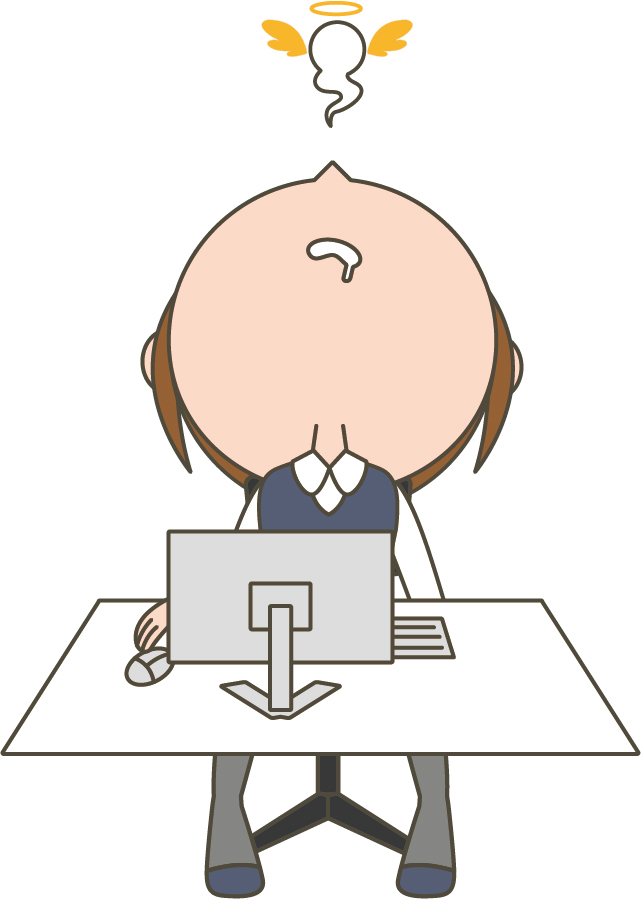- 投稿 2019/06/09
- 日記
ここでは、Wi-Fi(無線LAN)にスマホだけつながらない、パスワードを入力しても無線接続できなかった原因と解決策について紹介する。
Wi-Fi(無線LAN)にスマホだけつながらない、パスワードを入力しても無線接続できなかった原因とは
通常だと、Wi-Fiの接続が切れてもBUFFALO(Wi-Fiルーター)の「AOSS」ボタンを押して簡単に接続ができていたのだが、今回はこの方法でWi-Fiと接続することができなかった為に、暗号化キーを入力して無線接続するはめになってしまった。

暗号化キーを入力して無線接続するには、Wi-Fi設定の画面にパスワードを入力しなくてはならない。
ので、BUFFALOのセットアップカードに記載されているパスワード「password」を入力したのだが、なかなか接続できない。
スマホを再起動したりするも接続できない。
私の他の機器(パソコンなど)は、Wi-Fiと接続できているので
「Wi-Fiルーターには問題がないのかも…」と思い、
「もしかしたら、スマホが壊れているのでは?」と思い、
「充電も弱っていたことだし…」と思い、
Amazonでコスパが良さそうなメーカー品(シャープ)のSIMフリーのスマートフォン(AQUOS)を購入した。
➡AQUOSのレビュー記事
そして、購入したAQUOSでWi-Fiとの接続を試みてパスワード「password」を入力したところ
「パスワードを確認して、もう一度お試しください」
と表示される。
初心に帰って、BUFFALOの説明書(暗号キーを入力して無線接続するには)を読んだところ、すぐに原因がわかった。
*WZR-900DHP/WZR-600DHP2シリーズ
そう、パスワードが違ったのだ。

実際のパスワードは「password」ではなくて、「暗号キー」という名の英数字だったのだ(最初から説明書を読んでおけばよかった…)。
暗号化キーを入力してスマホをWi-Fi(無線LAN)に接続する方法
原因がわかれば、後はBUFFALOの説明書(暗号キーを入力して無線接続するには)通りに作業を進めるだけである。

スマホ(Android)の設定画面に移動後、Wi-Fi機能をONにしてWi-Fiをタップ。

スマホ画面で、BUFFALOのセットアップカードに記載されている「SSID/a」「SSID/g」のどちらかをタップ。

パスワードの欄に「暗号化キー」を入力。

接続をタップ。

「接続されました」などと画面に表示されればOKだ。
以上で、Wi-Fi(無線LAN)にスマホだけつながらない、パスワードを入力しても無線接続できなかった原因と解決策についての解説は終了する。
関連記事
■AQUOSのレビュー